För att kunna titta närmare på de enskilda parametrarna i Variations-Shaders, skapar vi ett nytt Material genom att dubbelklicka på en ledig plats i Materialhanteraren, där vi lämnar Färgkanalen aktiverad tillsammans med standardinställd Reflektanskanal.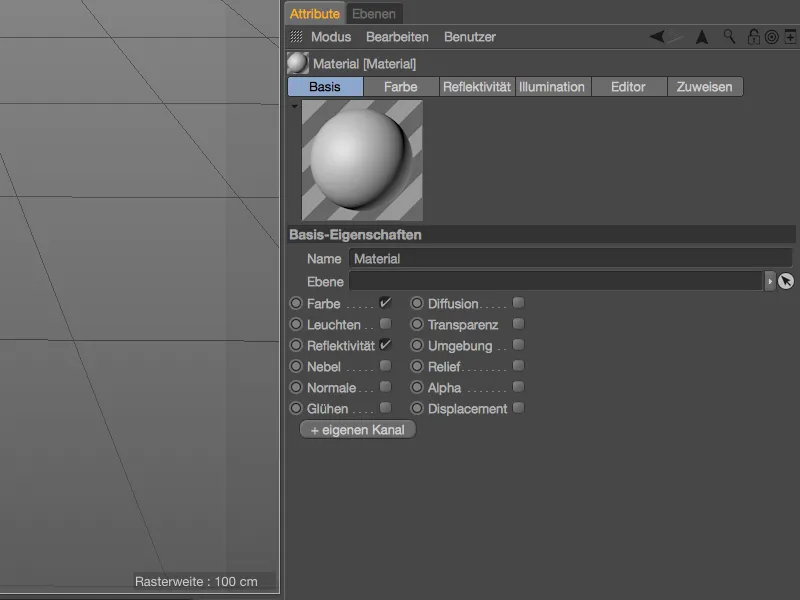
Variations-Shadern ska ge färgvariationer i Färgkanalen, därför lägger vi till Shadern som en Textur via den tillhörande pilknappen. Vi hittar Variations-Shadern i undermenyn för Effekt-Shadern.
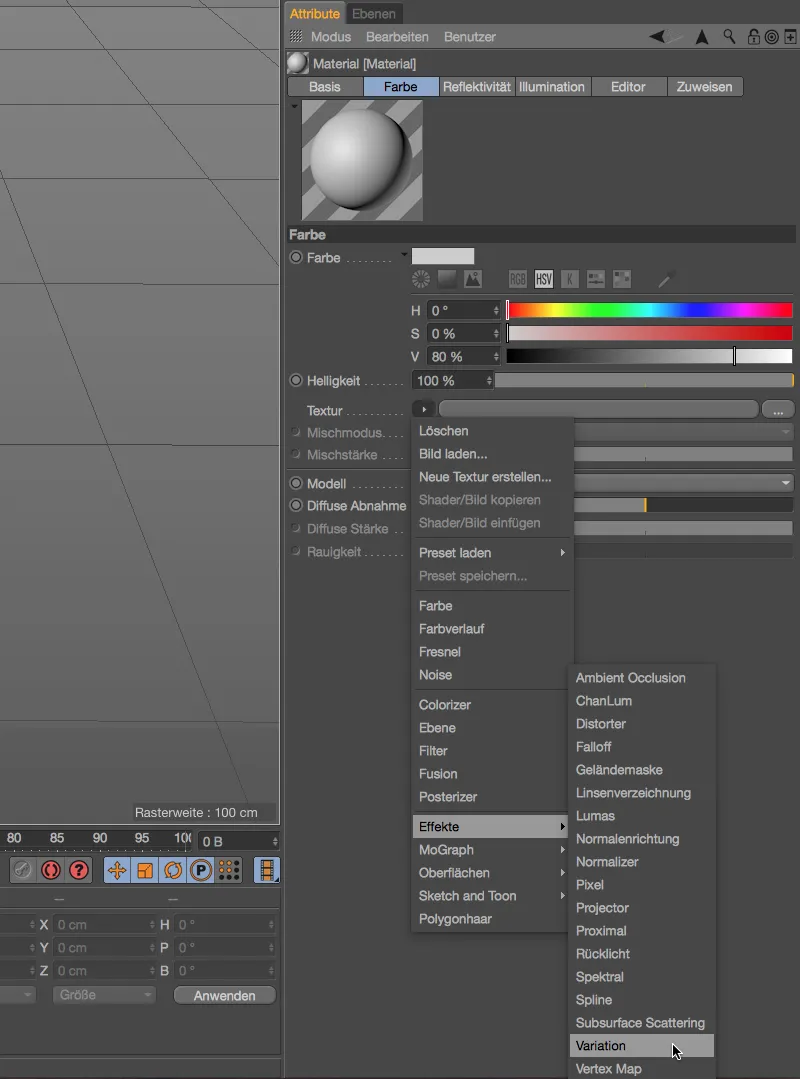
Den infärgade materialförhandsgranskningen antyder åtminstone något att det har hänt något färgmässigt med Materialen. Vi tar oss till den omfattande inställningsdialogen genom Textur-Knappen på Variations-Shadern.
Variationslägen
I avsnittet om Variationslägen i Shader-egenskaperna handlar det om de grundläggande inställningarna för variationen. Startvärdet ger en slumpmässig fördelning och kan varieras genom ett annat förval.
Om Variations-Shadern ska påverka Objekt själva, kan vi i den tillhörande menyn för Objektvariation bestämma om variationerna ska gälla för olika Objekt, Objektnamn, Hierarki-nivåer (Överobjekt), Kloner (Renderinstanser) eller även Objektkanals-ID.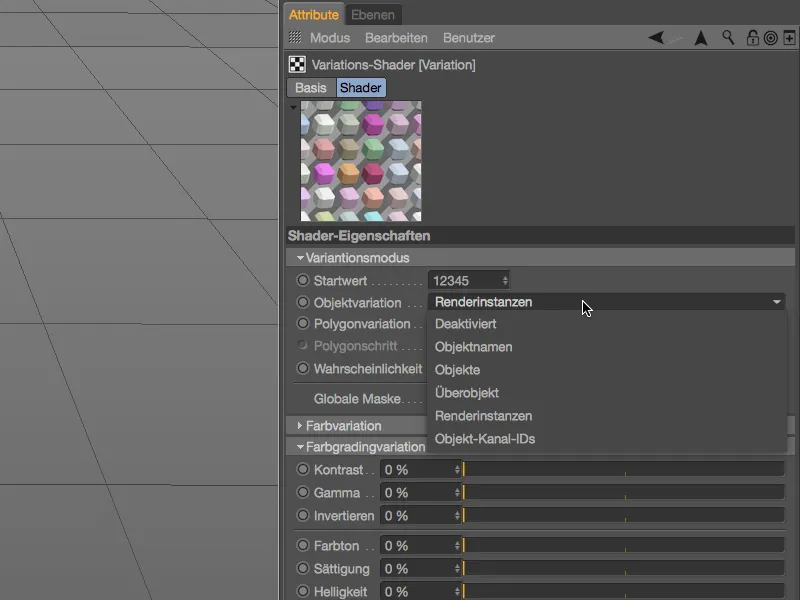
Innan vi dock tar itu med variationen på objektsbasis med en Klon-Objekt, inaktiverar vi Objektvariationen och tittar först på Polygonvariationen.
Här kan du återigen välja via en meny om alla tillhörande Polygoner, mellan olika Polygon-urval eller mellan UV-kakel ska varieras - i vårt exempel handlar det om alla Polygoner.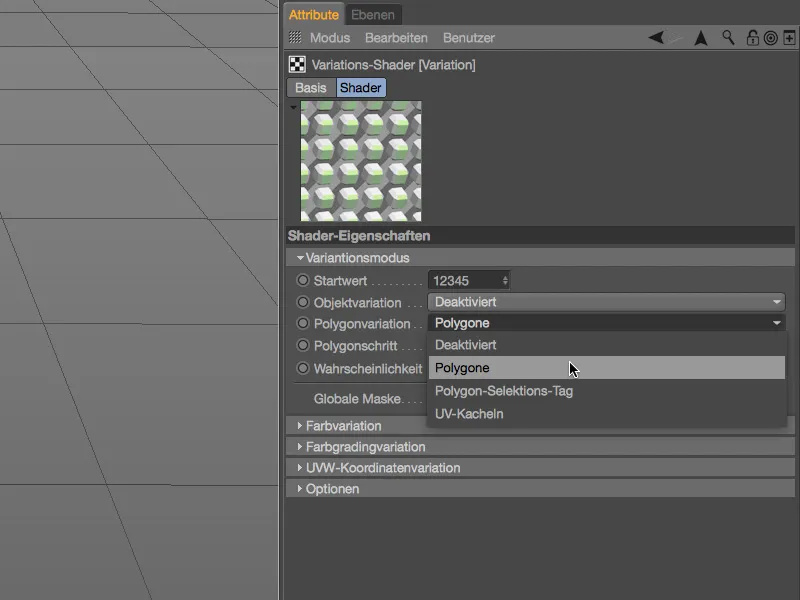
Materialförhandsgranskningen visar att det redan har uppstått många färgvariationer från standardinställningarna, så vi kan applicera Materialen på ett enkelt polygonalt exempelobjekt.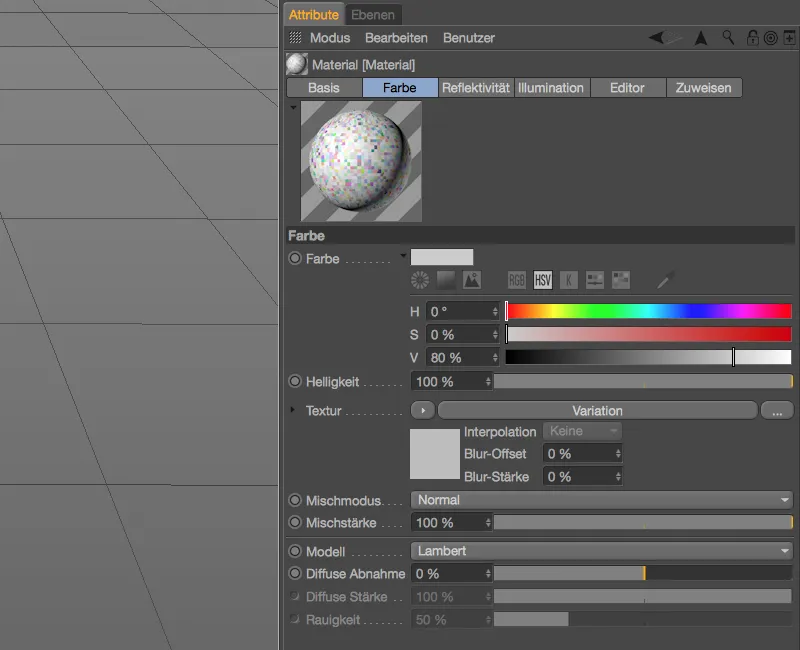
Texturering av Polygonkuben
För vårt första exempel räcker det med ett parametriskt kubobjekt med sexfaldig uppdelning, som vi sedan omvandlar till ett Polygonobjekt genom kommandot Konvertera grundobjekt (tangent C) för att få de önskade Polygonerna för vår Variations-Shader.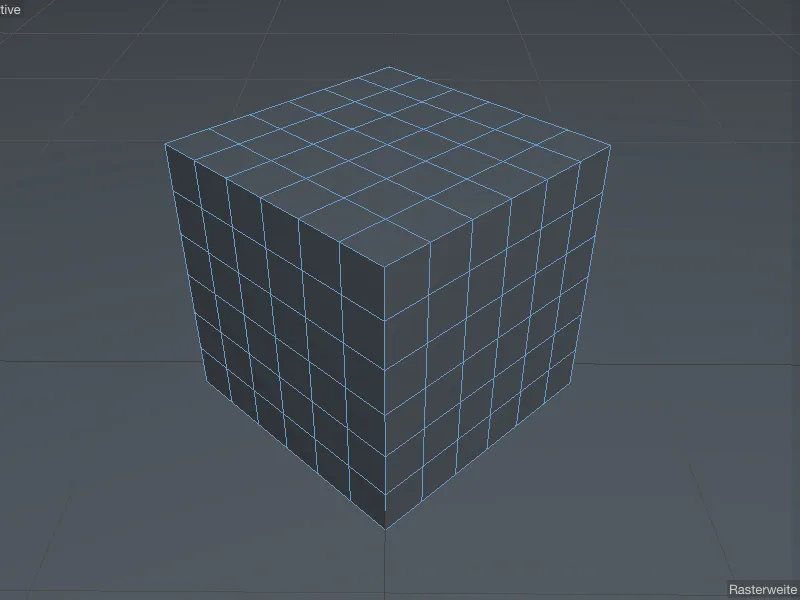
För att texturera Polygonkuben med Variations-Shadern-Materialet drar vi Materialen till Kubobjektet i Objekthanteraren. Alla inställningar i det tillhörande Textur-Taget kan förbli på standardvärdena.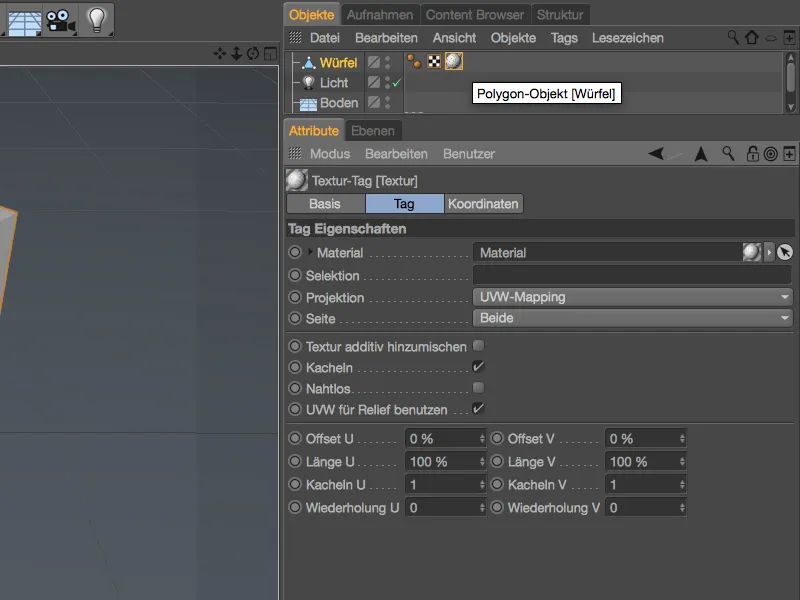
Efter att ha texturerat kuben ser vi tyvärr ingenting av vår Variations-Shader i redigeraren. Inte ens den utökade OpenGL hjälper, så vi måste antingen rendera eller åtminstone infoga ett Interaktivt renderingsområde i vyn.
För att göra detta aktiverar vi det Interaktiva renderingsområdet … via menyn Rendera.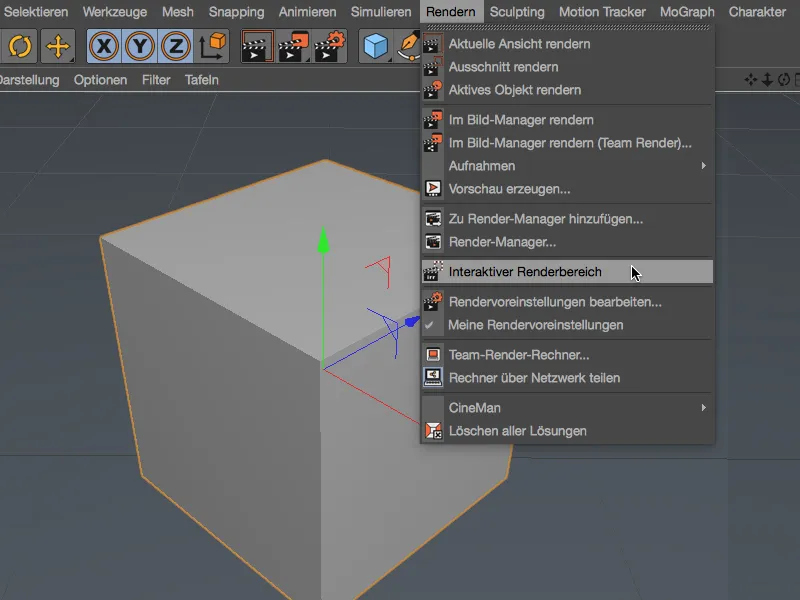
… och placerar det i mitten av vår redigerarvy. Enligt våra definitioner har varje Polygon i kuben en annan färg, även om för närvarande endast med standardinställningen Slumpmässiga färger.
Slumpmässiga färger
Därför är det hög tid att ta itu med hjärtat av Variations-Shadern, avsnittet om Färgvariation,. Som tidigare nämnt, baseras de aktuella färgvariationerna av Polygonerna på standardinställningen Slumpmässiga färger. Vi kan styra denna parameter både procentuellt och genom dess Slumpmässiga färgläge. Detta handlar om beräkningen av de angränsande färgerna med varandra, vilket vi också känner igen från Skiktlägena i andra Shadern i Cinema 4D-respektive naturligtvis i Photoshop.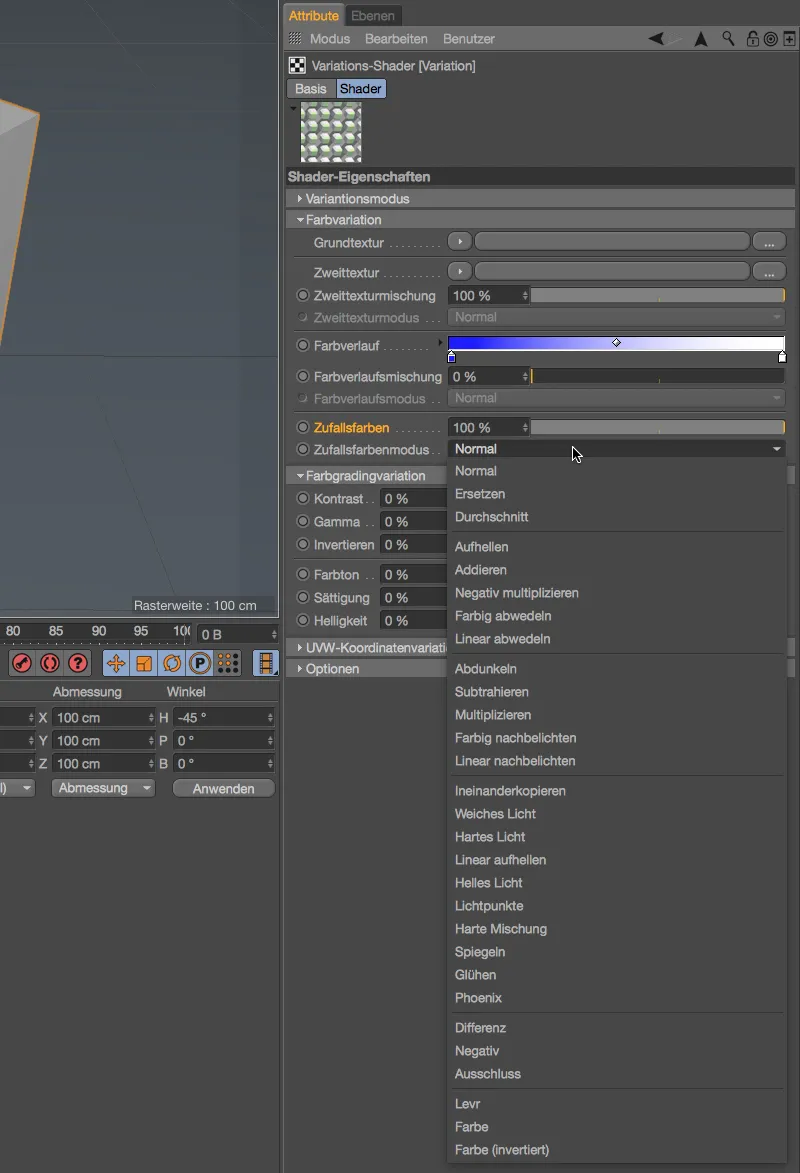
Vi behåller färgvariationen med Slumpmässiga färger på standardvärdena och ökar för att underlätta bedömning av kommande ändringar parametern Polygonsteg i avsnittet om Variationslägen till 3.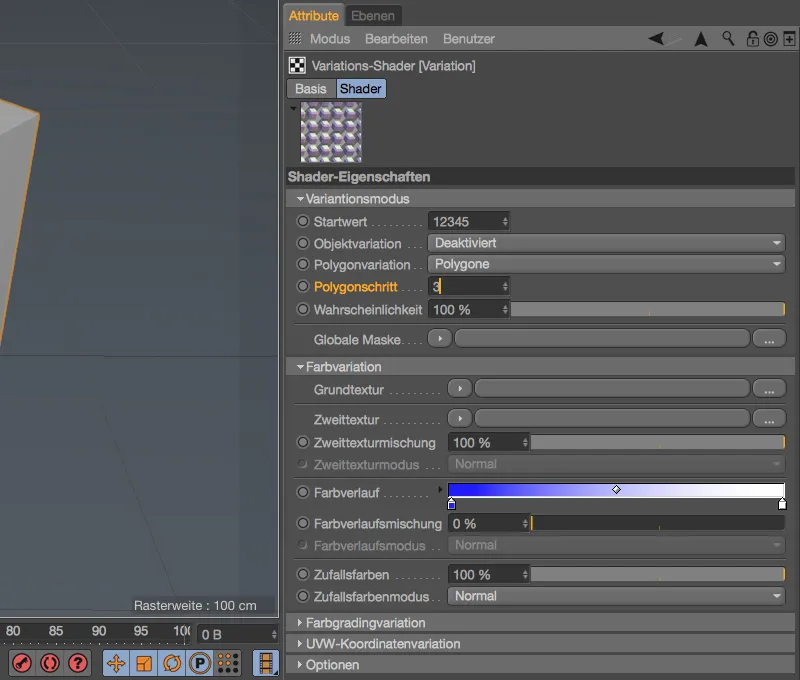
På grund av denna ändring kommer nu alltid 3 Polygoner av vår polygonkub att grupperas ihop och tilldelas en färgvariant.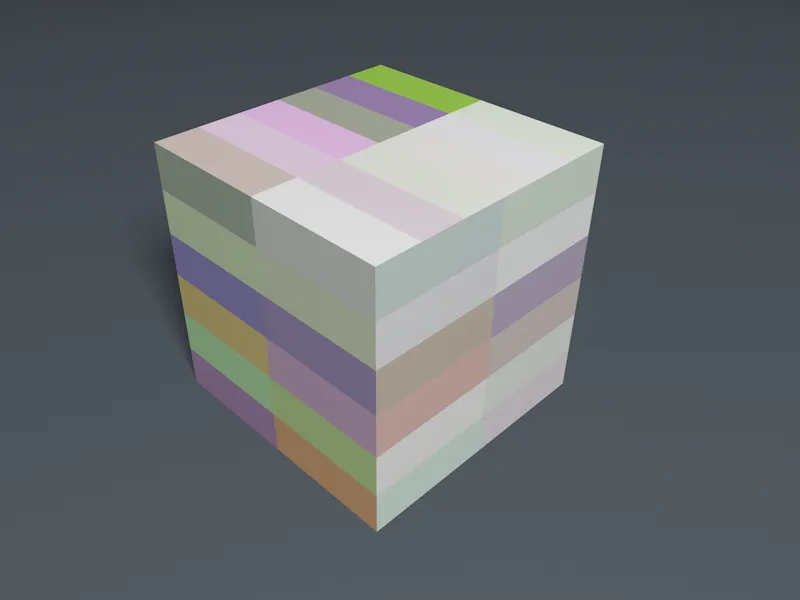
Även om vi fortsätter att enbart arbeta med färgvariationen Slumpmässiga färger har vi ännu inte utnyttjat alla möjligheter. Avsnittet Färggradesvariation ger oss totalt sex allmänt kända Färgkorrigering-parametrar som vi individuellt kan applicera procentuellt på de Slumpmässiga färgerna.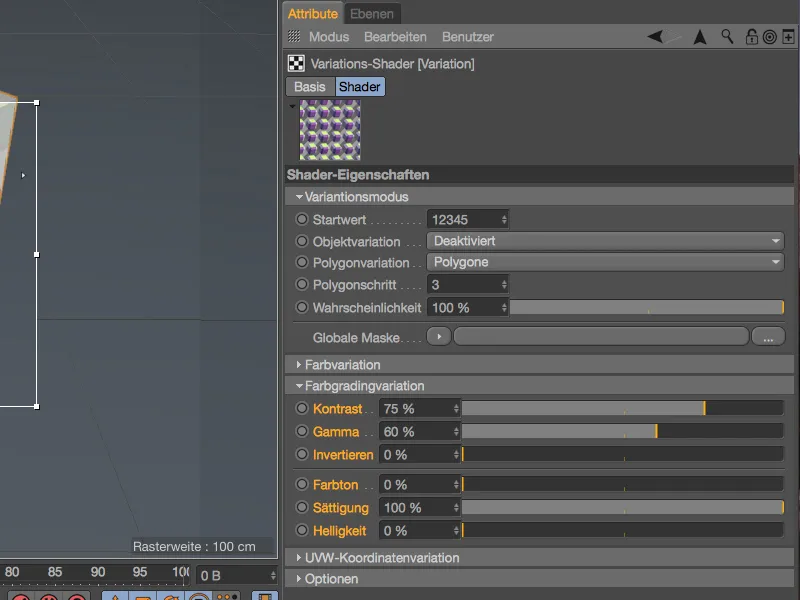
Förändringen av Kontrast, Gamma och Mättnad som visas ovan får i alla fall de använda Slumpmässiga färgerna att se mycket mer detaljerade ut.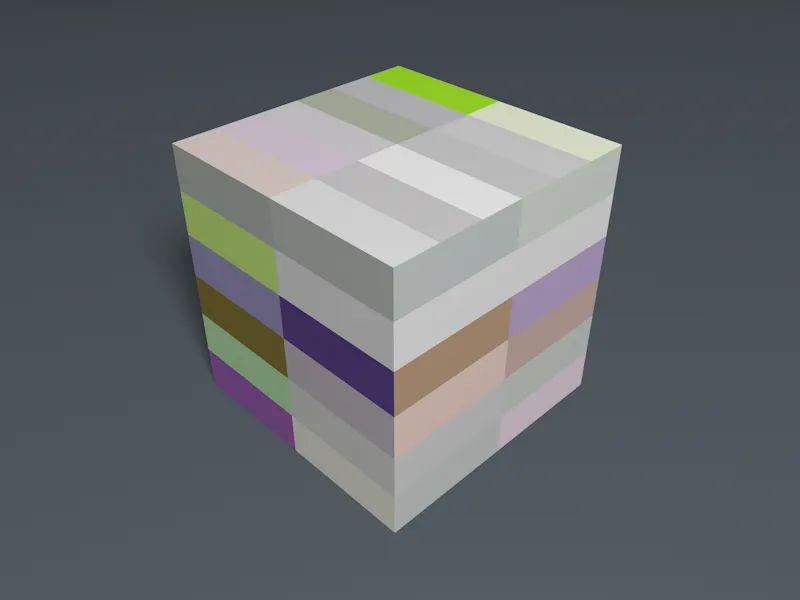
Riktade färgvariationer
Låt oss nu ta oss an det viktigaste området av Variations-shadern, avsnittet Färgvariation. Här hittar vi olika variationsansatser som vi kan använda individuellt (precis som tidigare med de Slumpmässiga färgerna), men också i kombination med varandra. För att vi ska kunna se på de olika möjligheterna separat sätter vi Slumpmässiga färger till 0% och börjar med en Grundtextur.
Ladda ned en Färg-shader som Grundtextur genom att klicka på pilknappen.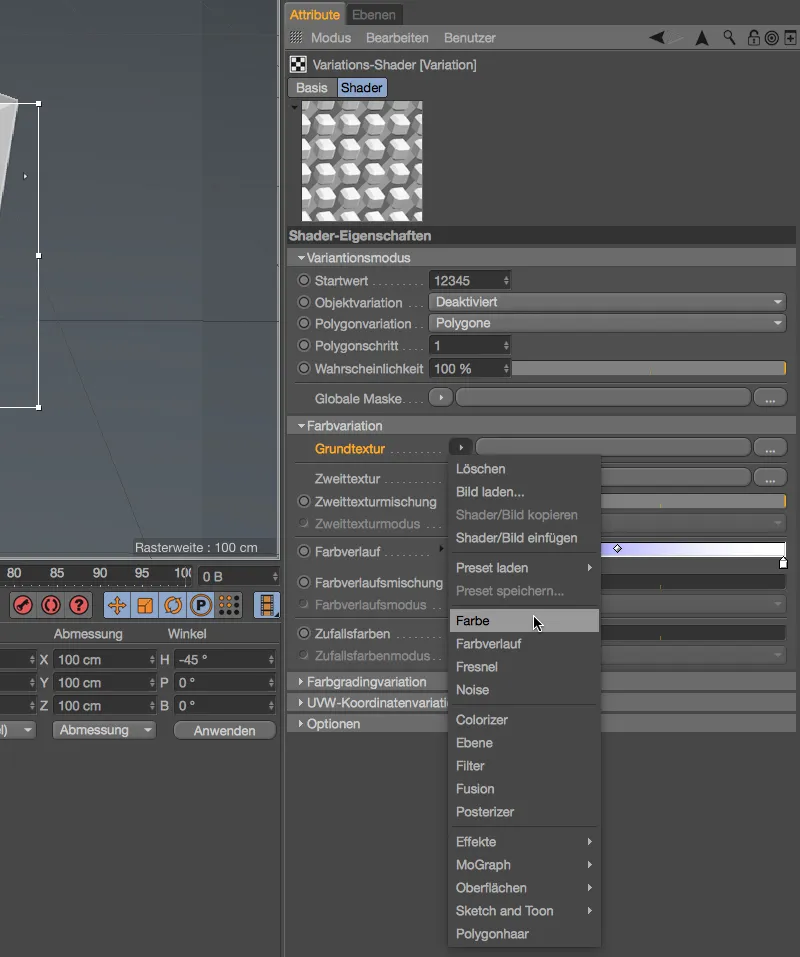
Genom att klicka på shader-knappen Färg eller ännu enklare genom att fälla ut länken med den lilla pilen bredvid Grundtexturen öppnar vi inställningsdialogen för Färg-shadern. Jag har valt ett djupt rött som Grundtextur.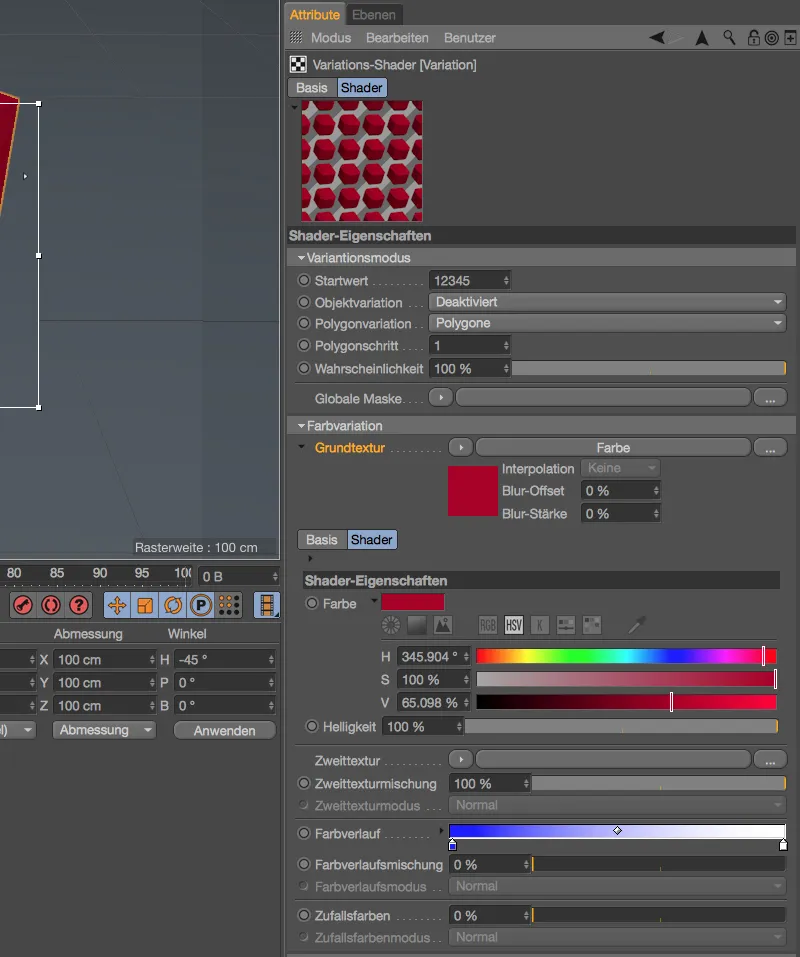
För att slutföra Variationsläget från Grund- och Andra texturen laddar vi ner en annan Shader som Textur genom att klicka på pilknappen bredvid Andra texturen. Jag har här valt en Noise-shader så att det tydligt syns vid vilka ställen eller Polygoner vilken typ av variation används.
För Noise-shadern för Andra texturen har jag valt Noise-typen Poxo med en låg global storlek på 5%.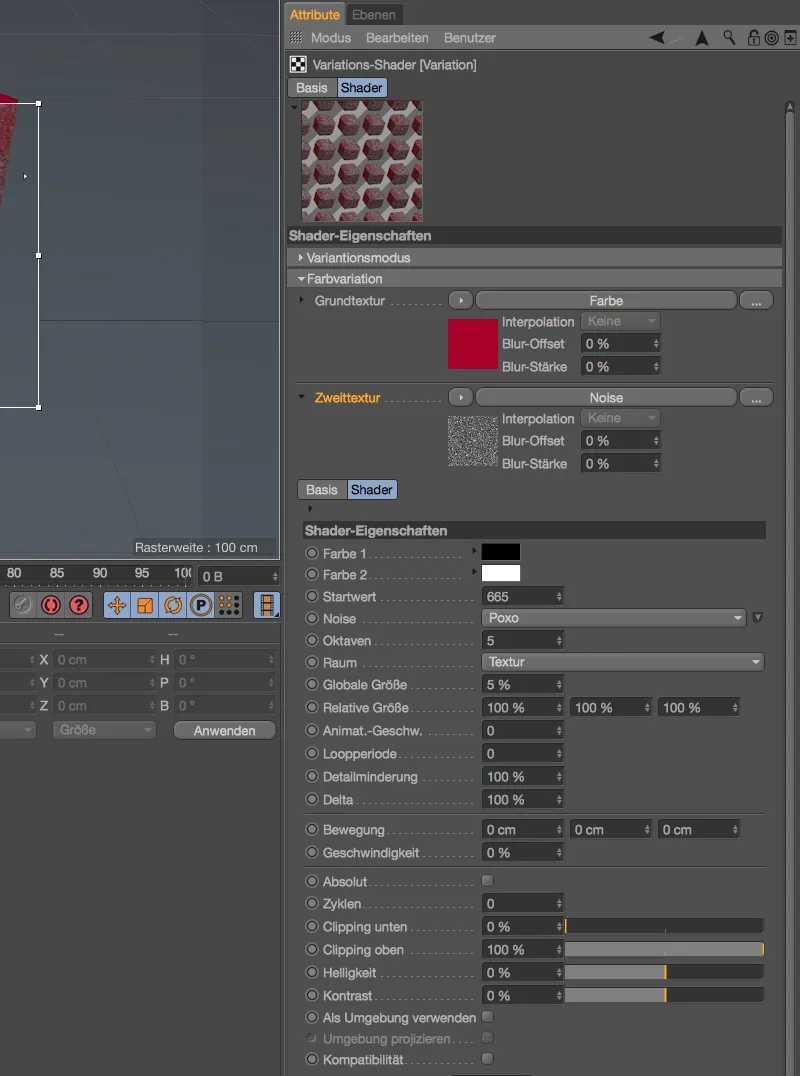
En titt på den interaktiva renderingsområdet i vår Redigeringsvy visar vilka Variationer som uppstår från den angivna Grund- och Andra texturen.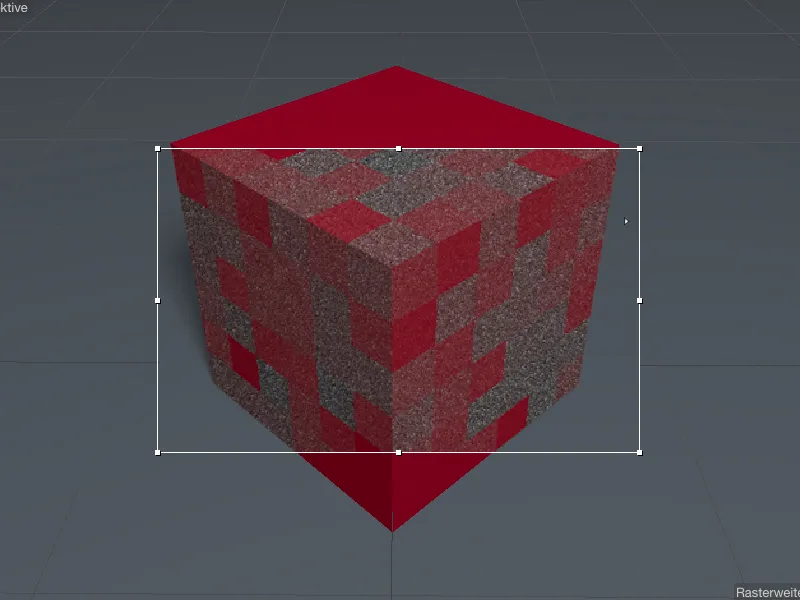
Också för variationen från Grund- och Andra texturen har vi två parametrar för att justera blandningen och beräkningsläget tillgängliga. Genom en reducerad blandning och att räkna ut Andra texturen via läget Mjukt ljus till exempel ...
... syns Andra texturen inte längre som den är, endast i variationen av Grundtexturen är den fortfarande synlig.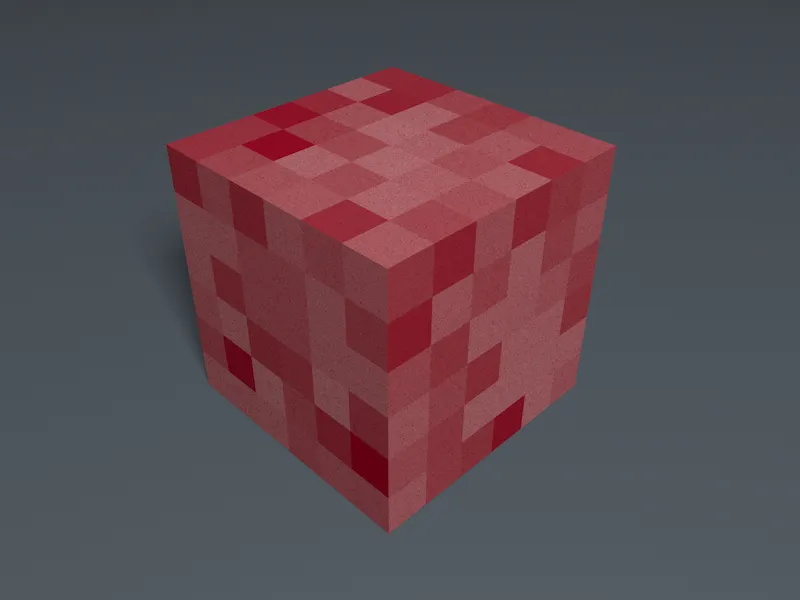
Nu går vi vidare till den tredje alternativet inom avsnittet Färgvariation, färgförloppet. För att underlätta jämförelsen har jag tagit bort den tidigare diskuterade färgvariationen från Grund- och Andra texturen, men ni kan också helt enkelt sätta reglaget för Andra texturblandningen till 0% om ni vill behålla Grundtexturen. Som standard är en gradient som går från blått till vitt som Färgförlopp inställd.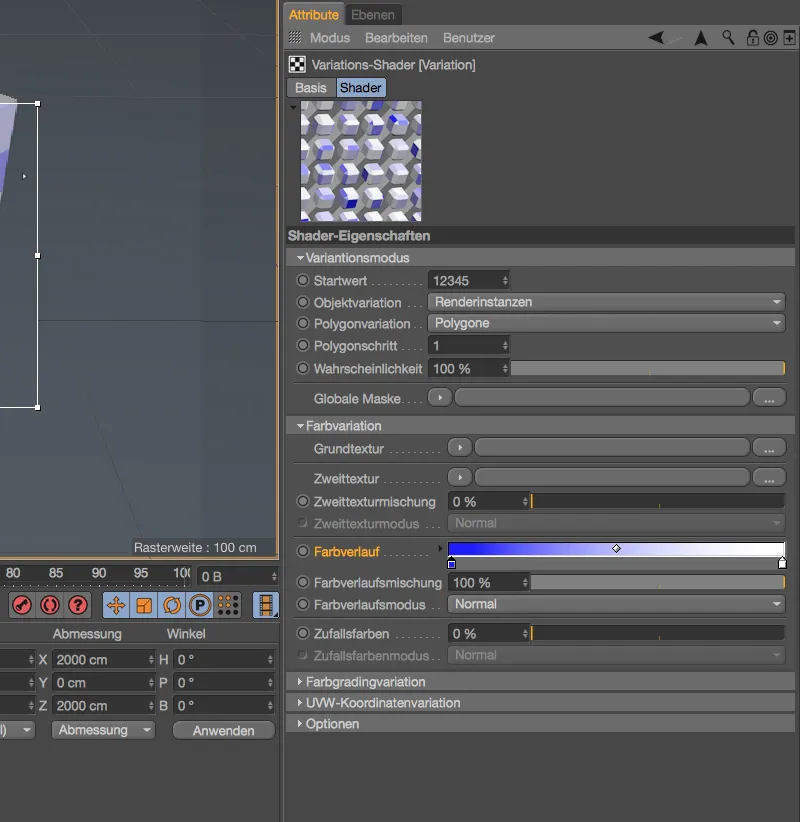
För Variationen innebär det att för våra Polygoner används slumpmässiga färger, men enbart de färger som ingår i det givna förloppet.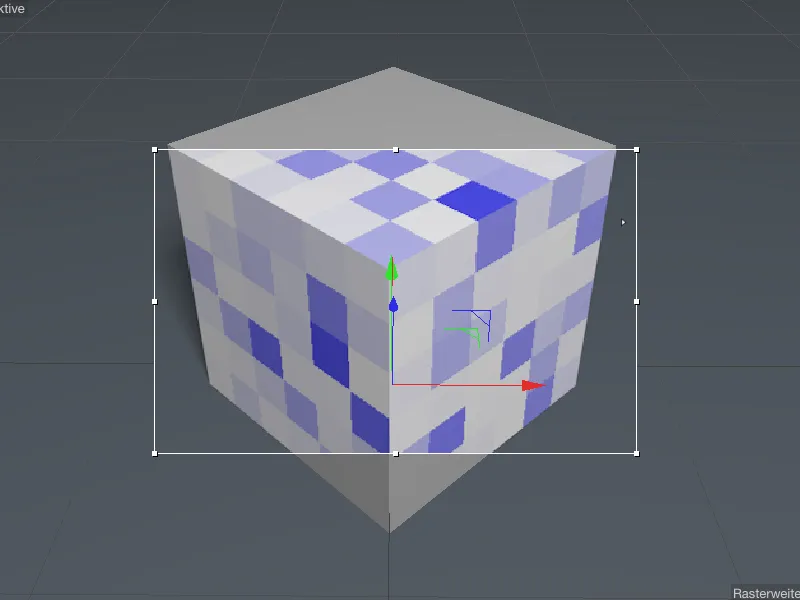
Nu lägger vi tillbaka den tidigare använda Grundtexturen med det djupa röda och väljer en lämplig metod som Överlappa för att bearbeta de två Variations-färgkällorna ...
... så kan vi justera de 'slumpmässigt' använda färgerna för vår polygonkub väldigt bra enligt våra (färg-)idéer.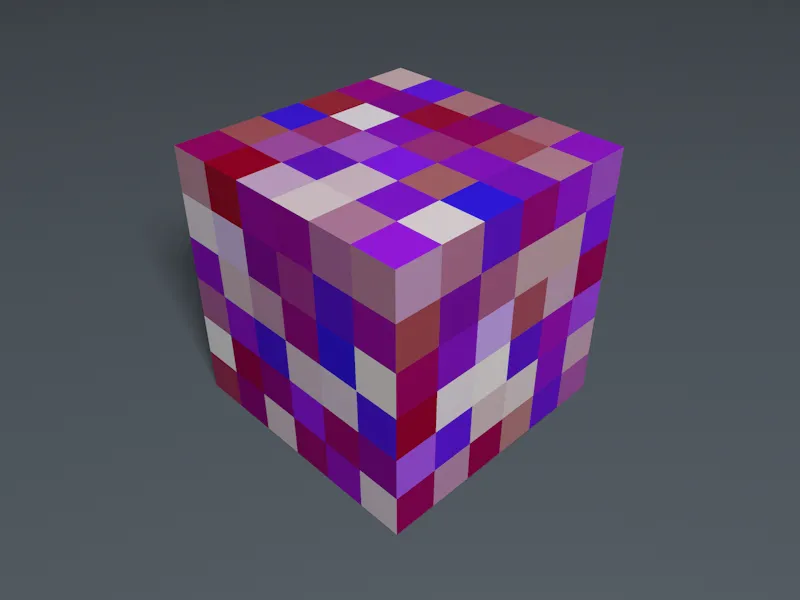
Färgvariation vid kloning
Hittills har vi begränsat oss till färgvariationerna hos polygonerna av en Kub. Nu ska vi titta på den objektspecifika variationen hos det klassiska exemplet på ett Klon-objekt. I min enkla exempelscen används ett Klon-objekt för att sprida ut Cylinder-objekt till en Klon- matta. Materialet med Variationsshader har tilldelats Klon-objektet.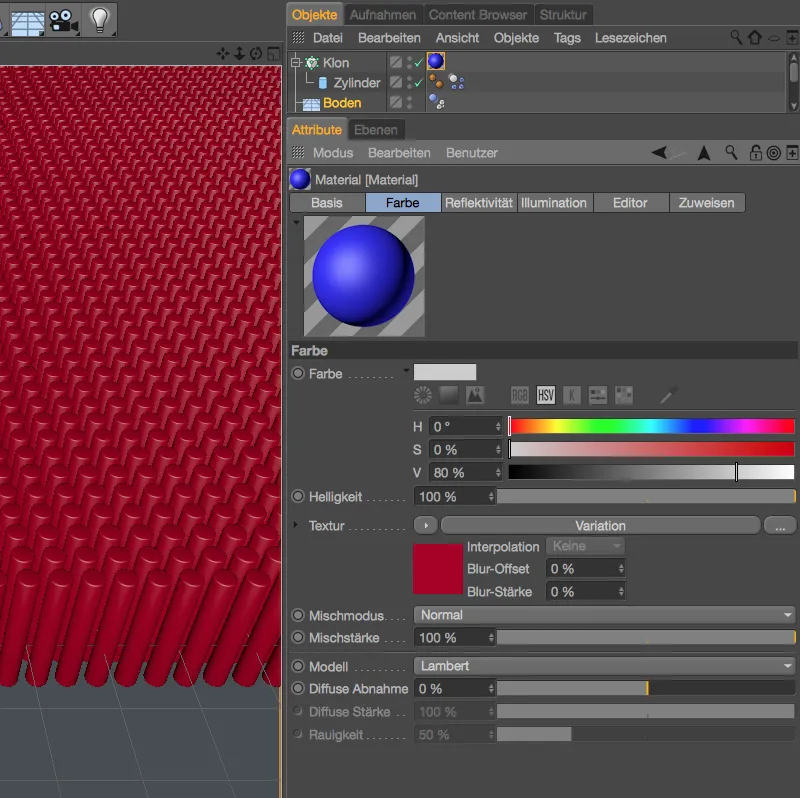
I inställningsdialogen för variations-shadern behöver vi för klonerna i avsnittet variationsläge istället för den hittills använda polygonvariationen en objektvariation. För detta inaktiverar vi polygonvariationen och väljer för objektvariationen lämpligt läge Renderinstanzen för klonerna.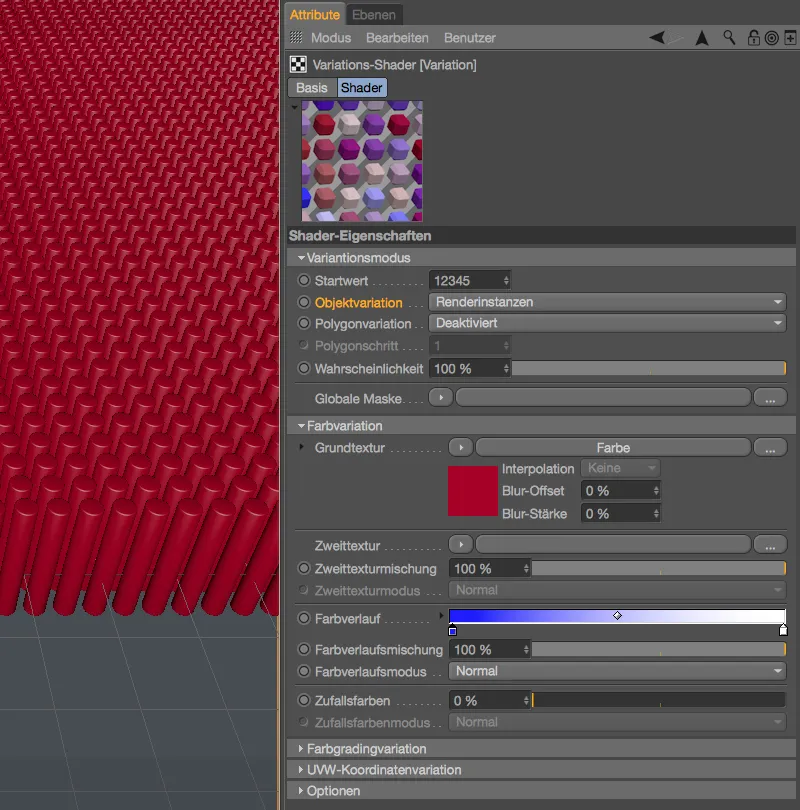
Alla andra parametrar förblir identiska jämfört med den senaste polygonvariationen, så den röda grundtexturen och den blåvita färgskalan skapar en färgstark klon-matta vid rendering.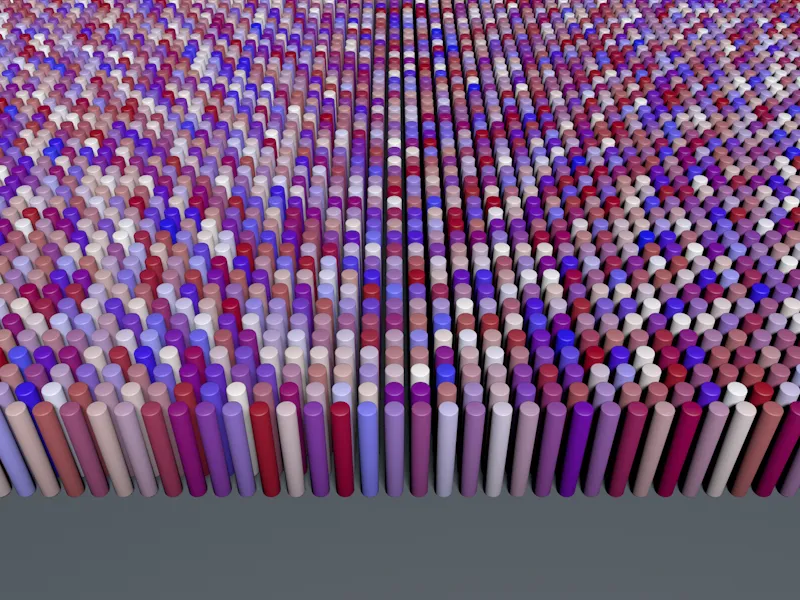
Utifrån denna färgvariation kan vi nu utforska de andra alternativen i avsnittet variationsläge. Genom parametern sannolikhet specificerar vi hur stor del av klonerna som ska varieras (synligt i det interaktiva renderområdet).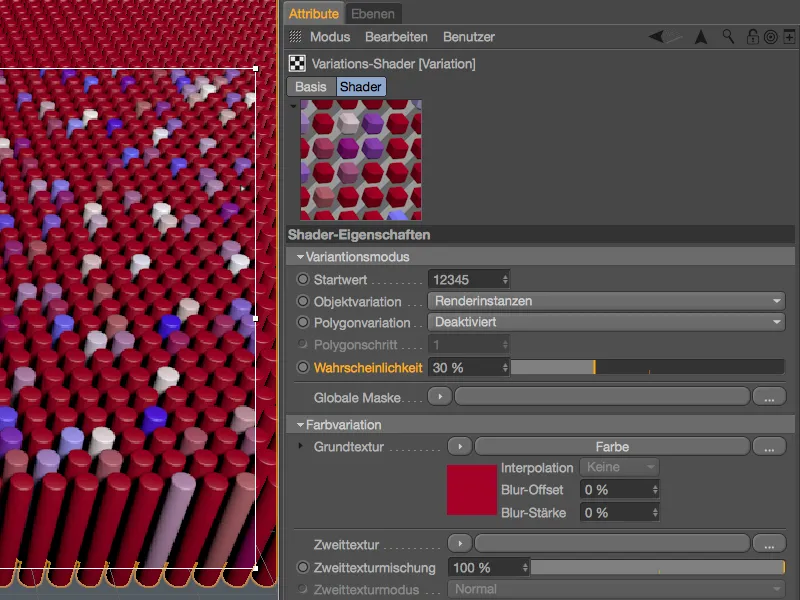
Förekomsten eller fördelningen av varierande kloner kan också styras genom en textur eller en shader. För detta står oss pilknappen för att ladda en lämplig bild eller shader tillgänglig vid parametern global mask.
I mitt exempel har jag återigen ställt in sannolikheten på 100%, valt en mörkblå grundtextur och laddat en noiseshader som textur genom pilknappen för den globala masken.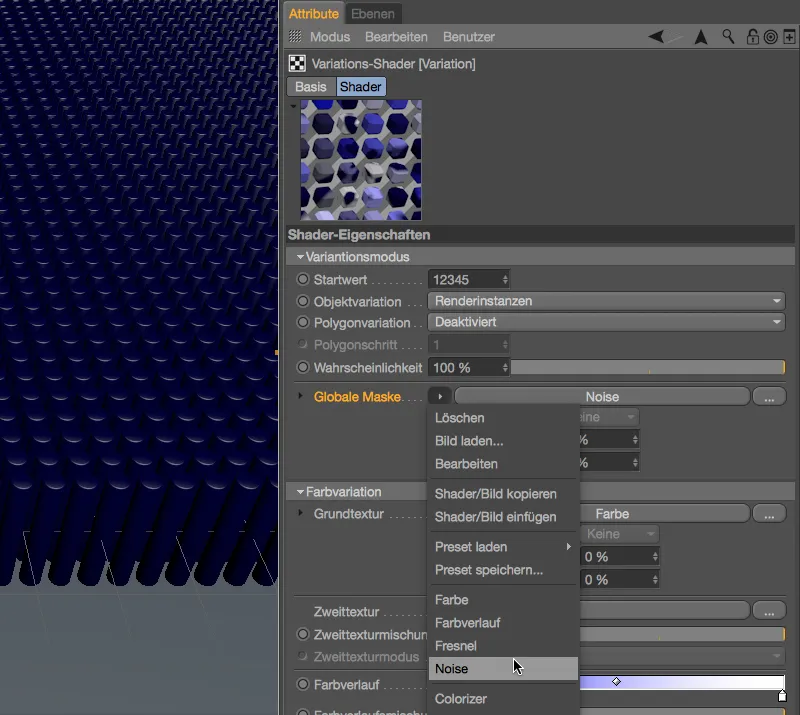
Beroende på hur klonerna är utformade eller hur texturen är mappad på klon-objektet i texturtaggen, påverkar även det valda rummet i inställningsdialogen för noiseshadern resultatet. I de flesta fall bör värld fungera under parametern rum, i mitt exempel har jag mappat texturen på klon-mattan genom fläck-mappningen och kan därför ställa in på UV (2D).
Med en tillräckligt hög global storlek samt klippning upptill och nedtill med ökad kontrast, erhålls en användbar mask för vårt exempel.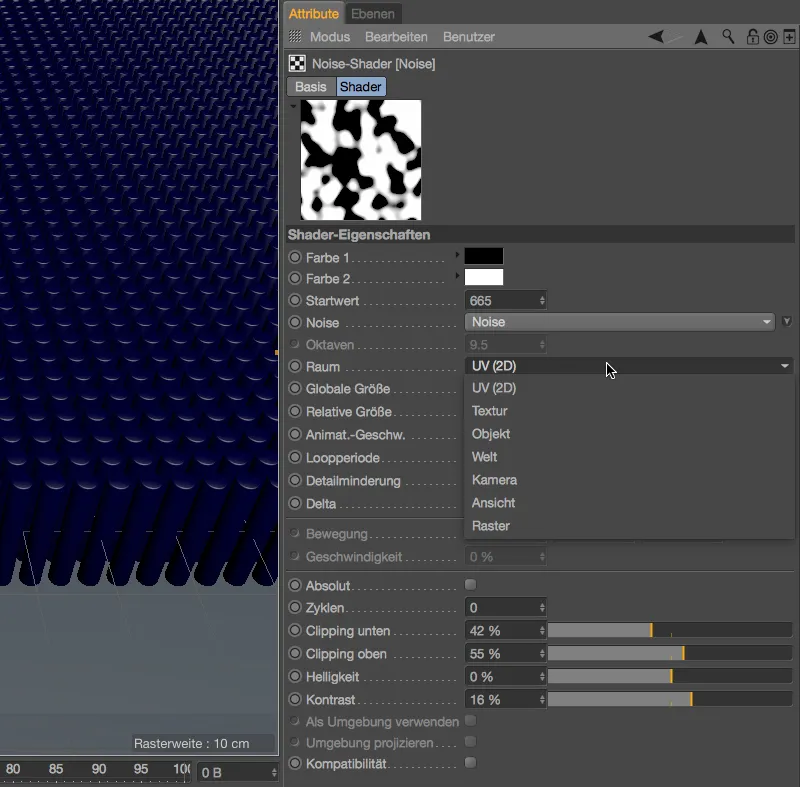
I renderingen ser vi i de svarta områdena den mörkblå grundtexturen, medan de varierande klonerna breder ut sig i de vita områdena. Det syns tydligt på de främsta klonerna att den globala masken påverkar klonerna genom fläck-mappningen.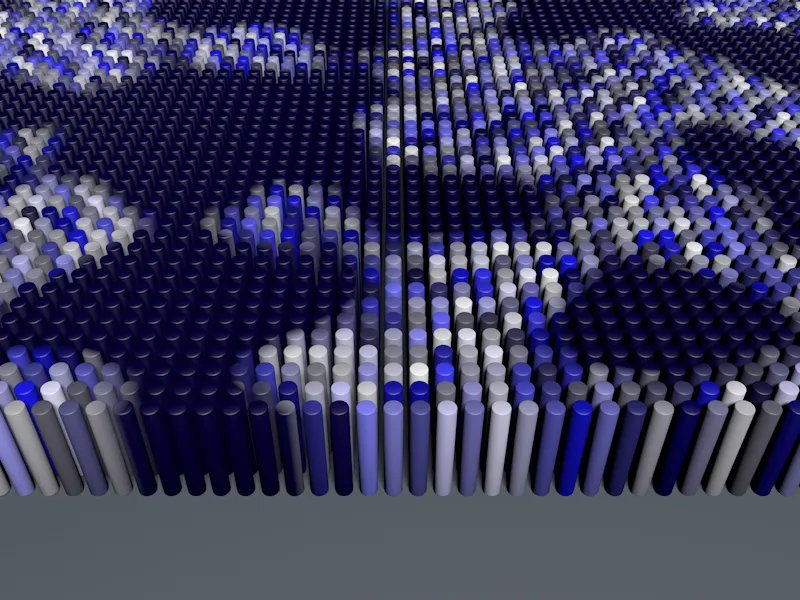
För fullständighetens skull ska vi också gå igenom de sista två avsnitten av variations-shadern.
Vid UVW-koordinatvariationen kan ni uppnå en variation genom att förflytta, spegla eller rotera UVW-koordinaterna - mycket användbart för upprepande, kachel-liknande strukturer som plattor eller parkett. Alternativet begränsa till 1 innebär att vid beräkningen av variationer skapas färgvärden större än RGB (255, 255, 255) - vid användning av HDR-bilder är detta nödvändigt och därför bör det inaktiveras.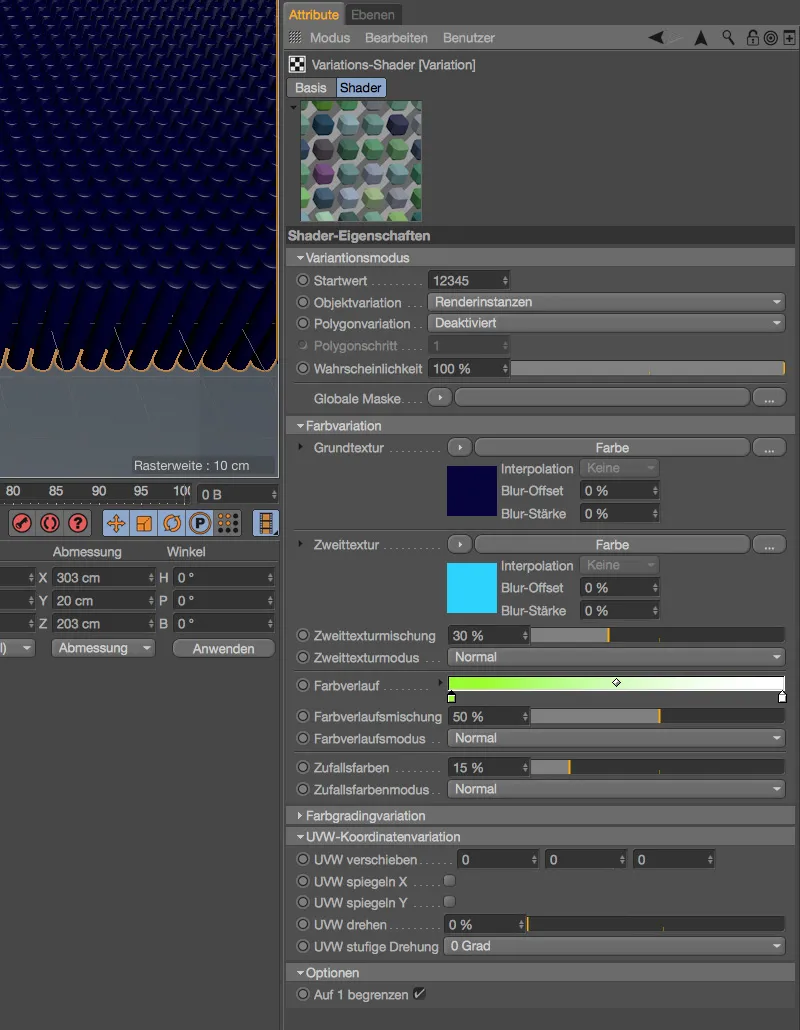
Alla i denna handledning presenterade varianter kan naturligtvis kombineras och anpassas efter varandra.


